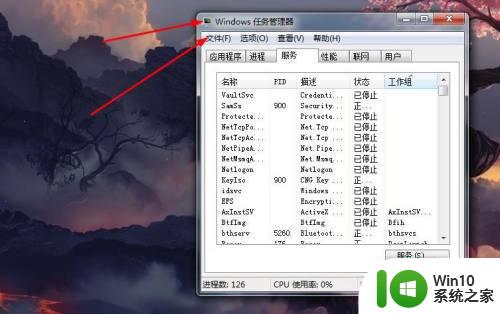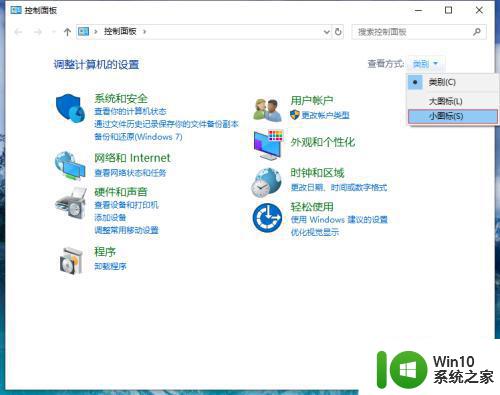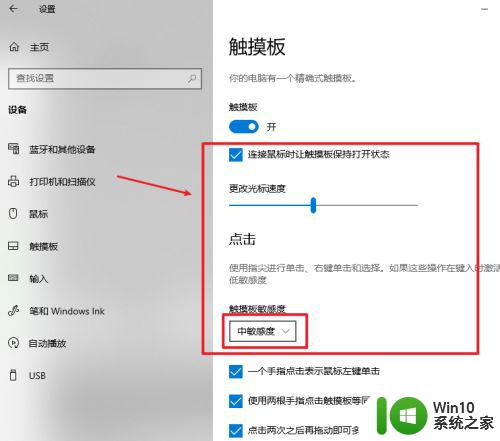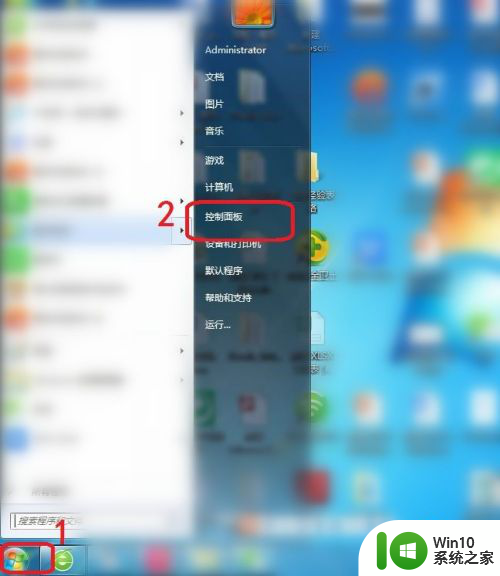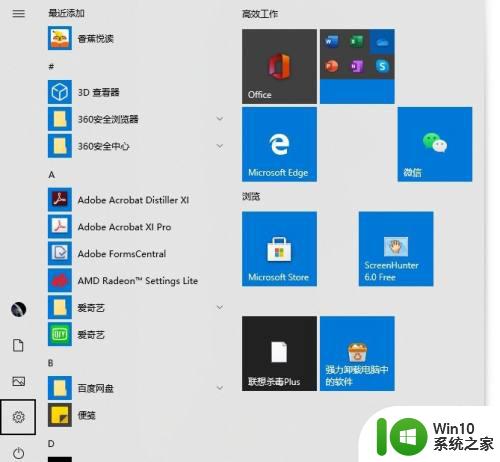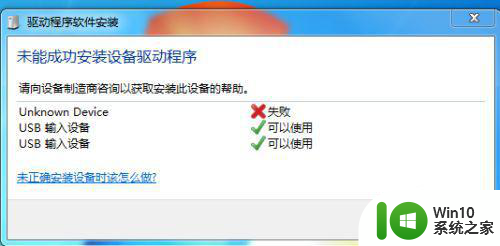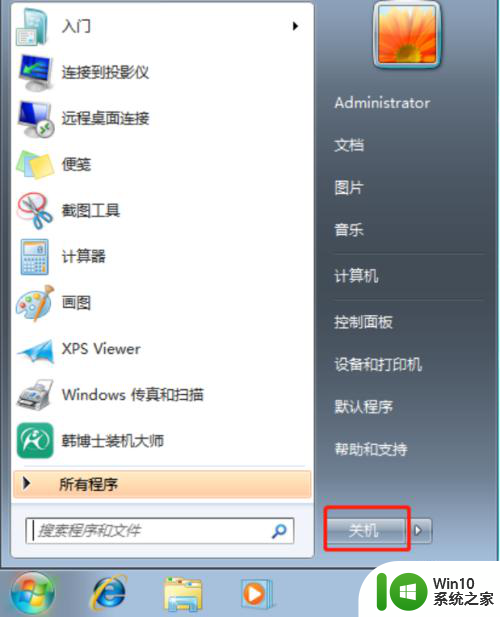没有鼠标如何实现拖动 没有鼠标如何在电脑上拖动文件
更新时间:2023-12-10 10:14:50作者:xiaoliu
在现代社会中电脑已经成为人们生活中不可或缺的工具,有时我们可能会遇到一些意外情况,比如鼠标失灵或遗忘带鼠标的情况下需要进行文件拖动操作。没有鼠标如何在电脑上实现拖动呢?这个问题曾经困扰过很多人。幸运的是我们可以通过一些技巧和快捷键来解决这个问题,使得即使没有鼠标,也能够轻松地在电脑上拖动文件。
步骤如下:
1.没有鼠标的情况下,我们可以通过笔记本电脑脑键盘下面的触摸板进行操作。要移动文件或者其他东西,需要将光标放置于需要移动的东西上。先单击选中需要移动的文件等。

2.选中后向下按住触摸板并且移动手指,就可以将东西拖动到其他位置。要注意的是在这个过程中要保持向下按的状态。

3.此外,还可以先光标移动到需要拖动的文件或者其他东西的上方。双击笔记本电脑键盘下方的触摸板,其后将光标移动到需要放置相应的东西位置,再次双击即可完成此次拖动。

以上就是关于没有鼠标如何实现拖动的全部内容,如果您遇到相同情况,您可以按照以上方法来解决。